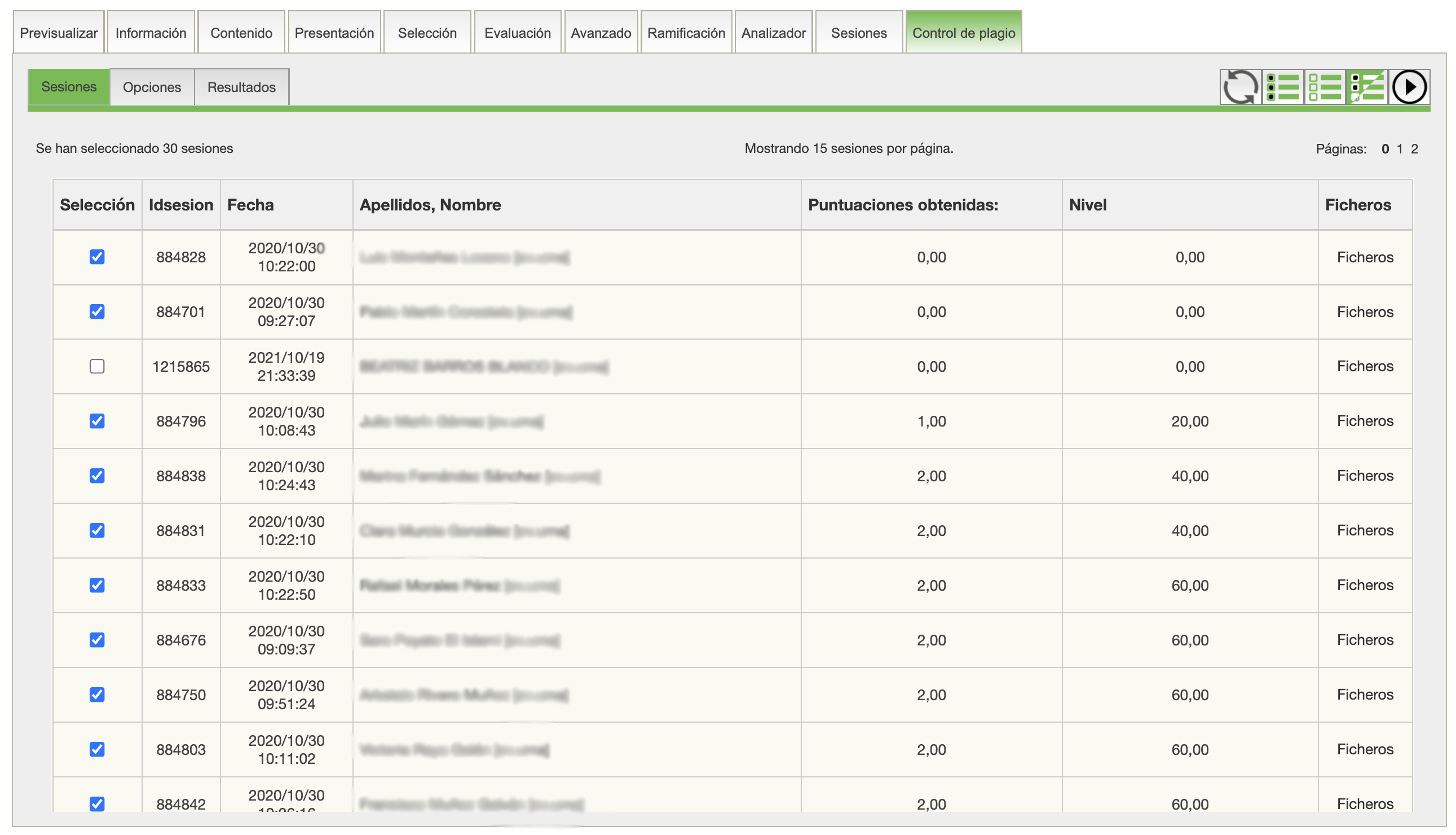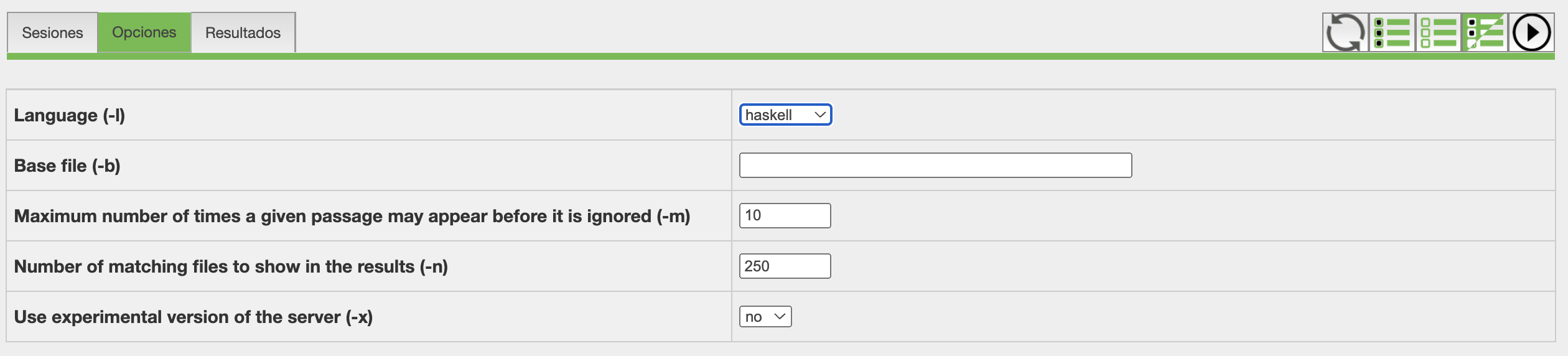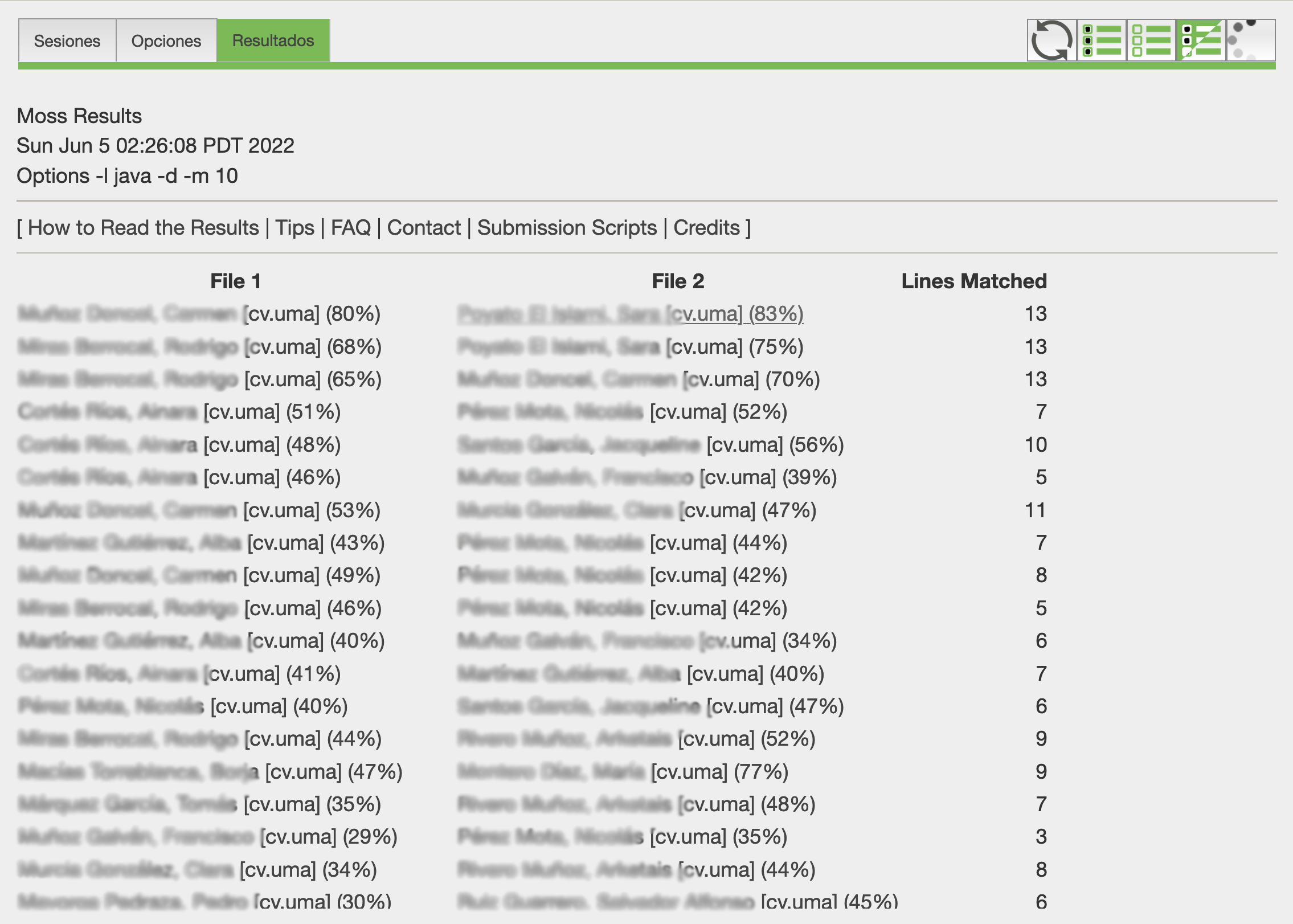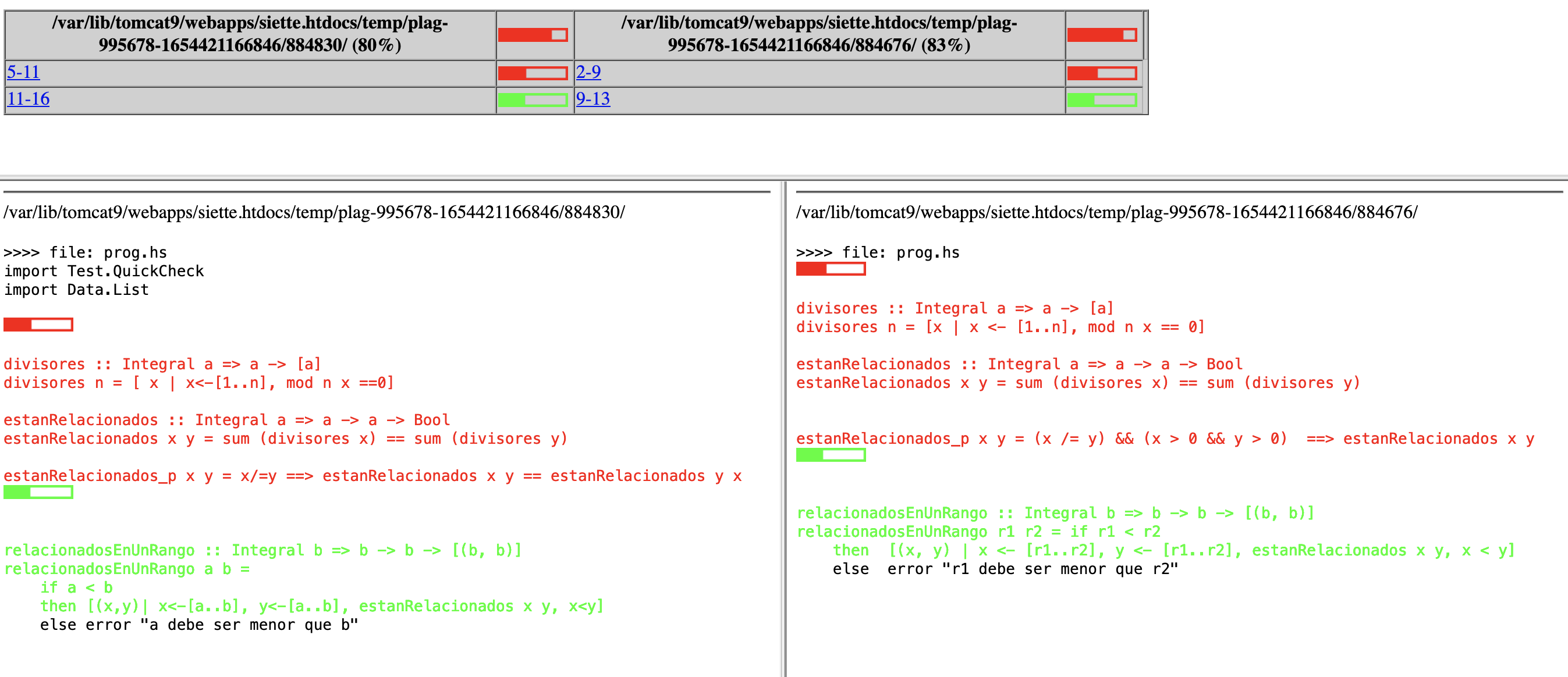Tabla de Contenidos
Control de plagio
Esta pestaña solo aparece en las preguntas en las que el usuario debe enviar un archivo correspondiente a los ficheros fuente de un programa de ordenador para su corrección. Esta pensada para revisar la similitud entre las versiones enviadas por dos alumnos diferentes a fin de garantizar la originalidad de las mismas.
Siette no implementa directamente el control de plagio, sino que utiliza remotamente la herramienta de control de plagio MOSS alojado en la Universidad de Stanford y accesible a través de Internet. Siette tan solo conforma el paquete con los programas a comparar mediante MOSS, anonimizando las referencias, y lo envía para su comparación. El resultado de la comparación es una página web que Siette reinterpreta y presenta al profesor sustituyendo los identificadores devueltos por MOSS por los nombres reales de los alumnos.
Selección de sesiones
El primer paso que hay que llevar a cabo es la selección de las sesiones que se van a comparar. Para ello Siette identifica de forma automática todas las sesiones en las que ha aparecido la pregunta en cuestión. En caso de que haya mas de una sesión del mismo alumno, Siette selecciona la que haya alcanzado una puntuación mayor, y en caso de igual puntuación, aquella que sea mas reciente.
Una vez preseleccionadas las sesiones, en esta subpestaña se muestran para una selección manual. En la tabla aparece la mejor sesión de cada alumno. El listado se pueden ordenar según los valores de cualquiera de las columnas, pulsando sobre la primera fila que contiene el encabezamiento de la tabla. Por ejemplo, esto permite ordenar las sesiones según la puntuación obtenida y comparar solo aquellas que hayan superado una cierta nota de corte.
Al igual que en el listado de sesiones, si hay muchas sesiones se realiza una paginación. Dado que hay una única sesion por alumno se habla indistintamente de comparación de sesiones o de alumnos.
En la columna de la derecha se incluye un enlace que abre una ventana auxiliar con los ficheros de la sesión preseleccionada de cada alumno. A la izquierda de cada fila aparece un “checkbox” que permite seleccionar manualmente los alumnos a comparar. En la esquina superior derecha aparecen un conjunto de botones que permiten seleccionar manualmente las sesiones a comparar:
Opciones
La segunda pestaña contiene un formulario con las opciones que ofrece MOSS para afinar el algoritmo de detección de plagio. Son las siguientes: 1)
- Language (-l) Informa sobre el lenguaje fuente en el que está escrito el código.
- Base file (-b) En caso de que haya un fichero común a todos los programas a comparar puede enviarse para facilitar la tarea de MOSS
- Maximum number of times a given passage may appear before it is ignored (-m): Es el número de repeticiones de un mismo trozo de código en distintos programas a partir del cual MOSS considera que ese trozo de código es parte del enunciado que se proporciona a los alumnos y por tanto no lo tiene en cuenta al calcular los pordentajes de similitud.
- Number of matching files to show in the results (-n): Número máximo de ficheros que se muestran en la comparación. Esto facilita la tarea de MOSS y elimina del listado final de comparaciones aquellas con un menor grado de similitud.
- Use experimental version of the server (-x): Si se usa la versiónclásica o la nueva (en experimentación).
Resultados
Una vez seleccionadas las sesiones a comparar para componer el paquete comprimido que se envía a MOSS hay que pulsar el botón ![]() que se encuentra en la parte superior derecha del área de trabajo. Siette copia los ficheros correspondientes a cada alumno en un directorio temporal y envía la consulta al servidor de MOSS en Stanford usando los nombres de los directorios temporales. Pasado un cierto tiempo recibe la respuesta en función de esos nombres temporales. Siette decodifica esos nombres temporales sustituyéndolos por los nombres reales de los alumnos de manera que el profesor tenga conocimiento de quién podría ser sospechoso de copia.
que se encuentra en la parte superior derecha del área de trabajo. Siette copia los ficheros correspondientes a cada alumno en un directorio temporal y envía la consulta al servidor de MOSS en Stanford usando los nombres de los directorios temporales. Pasado un cierto tiempo recibe la respuesta en función de esos nombres temporales. Siette decodifica esos nombres temporales sustituyéndolos por los nombres reales de los alumnos de manera que el profesor tenga conocimiento de quién podría ser sospechoso de copia.
La imagen siguiente muestra el resultado de una comparación. Los nombres se han borrado para garantizar el anonimato. Los datos que da MOSS corresponden al porcentaje de lineas de código similares entre cada dos alumnos, es decir el porcentaje del codigo de A que esta en B y el porcentaje del código de B que está en A; y el número de líneas comunes.
La información que proporciona MOSS no necesariamente implica que haya habido copia. Para visualizar la comparación que ha realizado MOSS puede pulsarse sobre el enlace que hay en cada uno de los nombres. Al hacerlo aparece una ventana emergente similar a la siguiente en donde se ven los trozos que MOSS ha considerado equivalentes. MOSS tiene en cuenta que los nombres de variables pueden haber cambiado y la ideación y espaciado del código puede ser distinta, ya que estas son las estrategias mas simples para ocultar la copia.